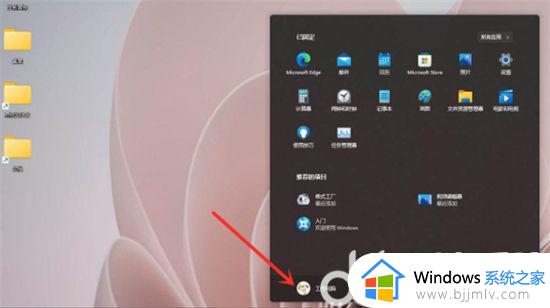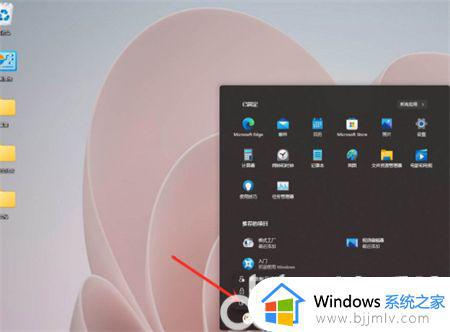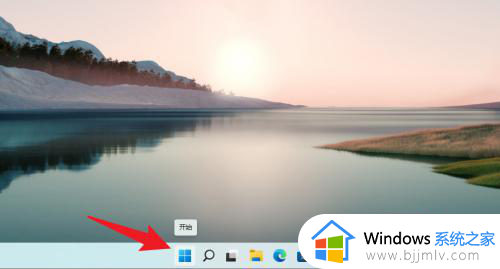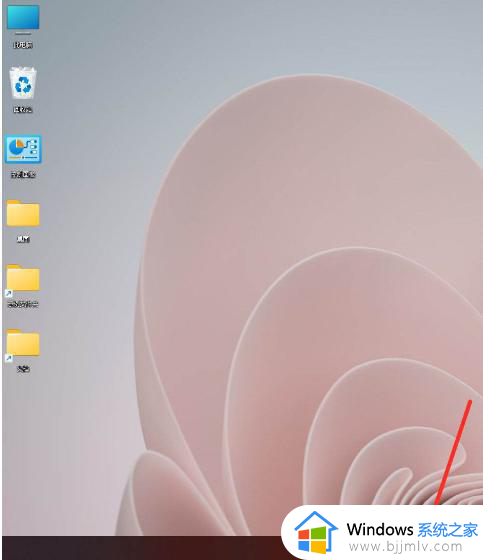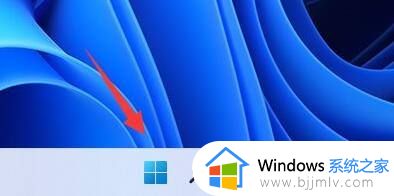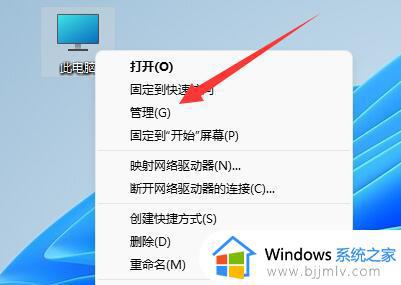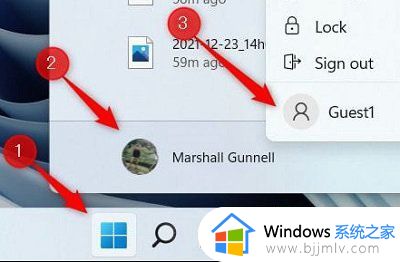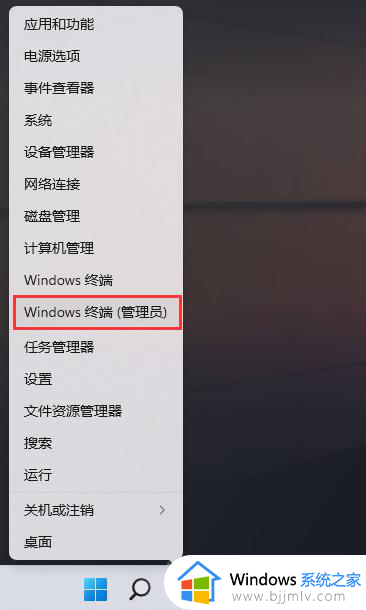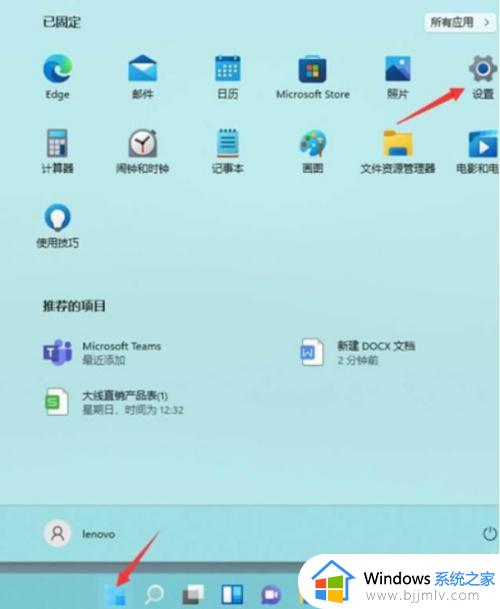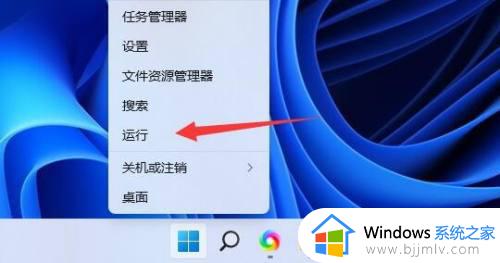windows11怎么注销账户 windows11电脑账户如何注销
更新时间:2023-08-24 15:15:06作者:skai
在我们的日常生活和工作中,我们大家使用windows11操作系统的小伙伴应该都会遇到一些不熟悉的操作,就比如最近有个使用windows11的小伙伴想要知道windows11的注销账户要怎么操作,那么windows11怎么注销账户呢?接下来小编就带着大家一起来看看windows11电脑账户如何注销。
具体方法:
方法一:
1、按 Win 键,或点击开始图标,然后再点击底部的帐户头像
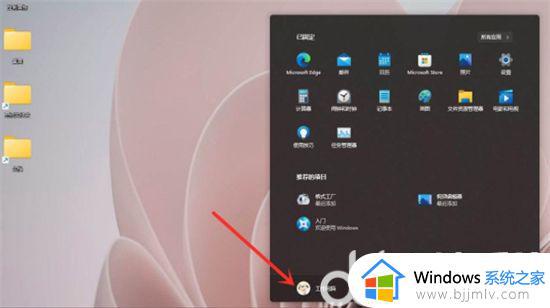
2、在打开的菜单中,点击注销
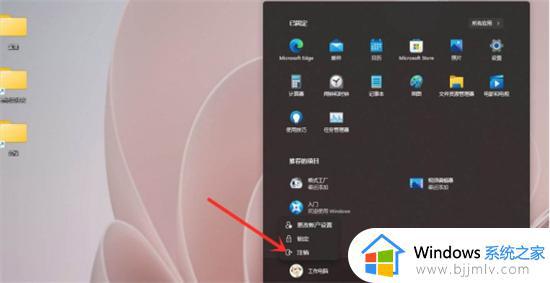
方法二:
1、按 Win + X 组合键,或右键点击任务栏上的开始图标

2、在打开的菜单项中,选择关机或注销
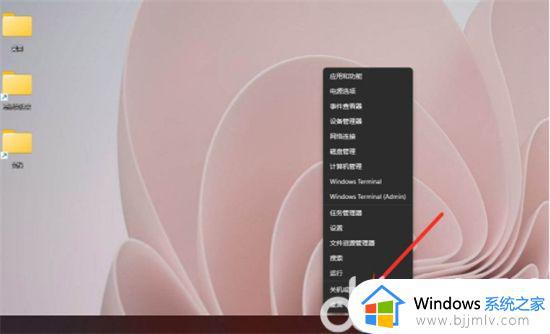
3、再选择注销即可
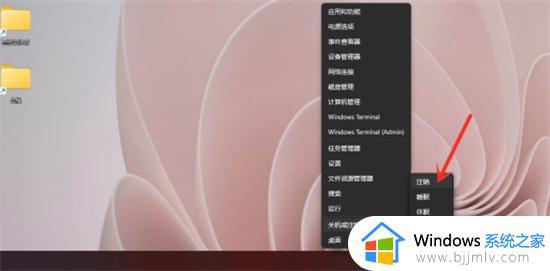
以上全部内容就是小编带给大家的windows11电脑账户注销方法详细内容分享啦,小伙伴们如果你们有需要的话就快点和小编一起来操作吧,希望本文可以有效的帮助到各位。